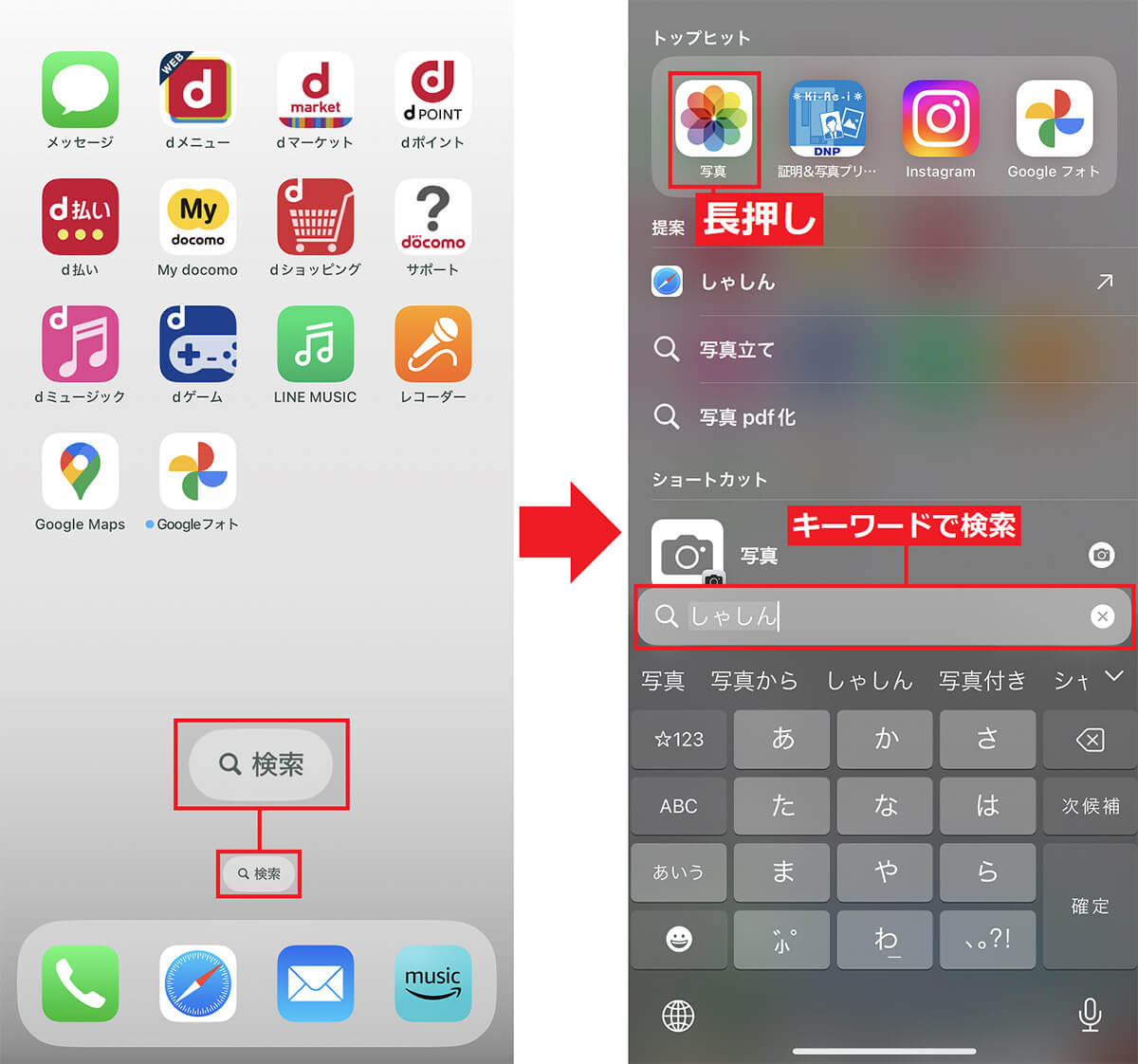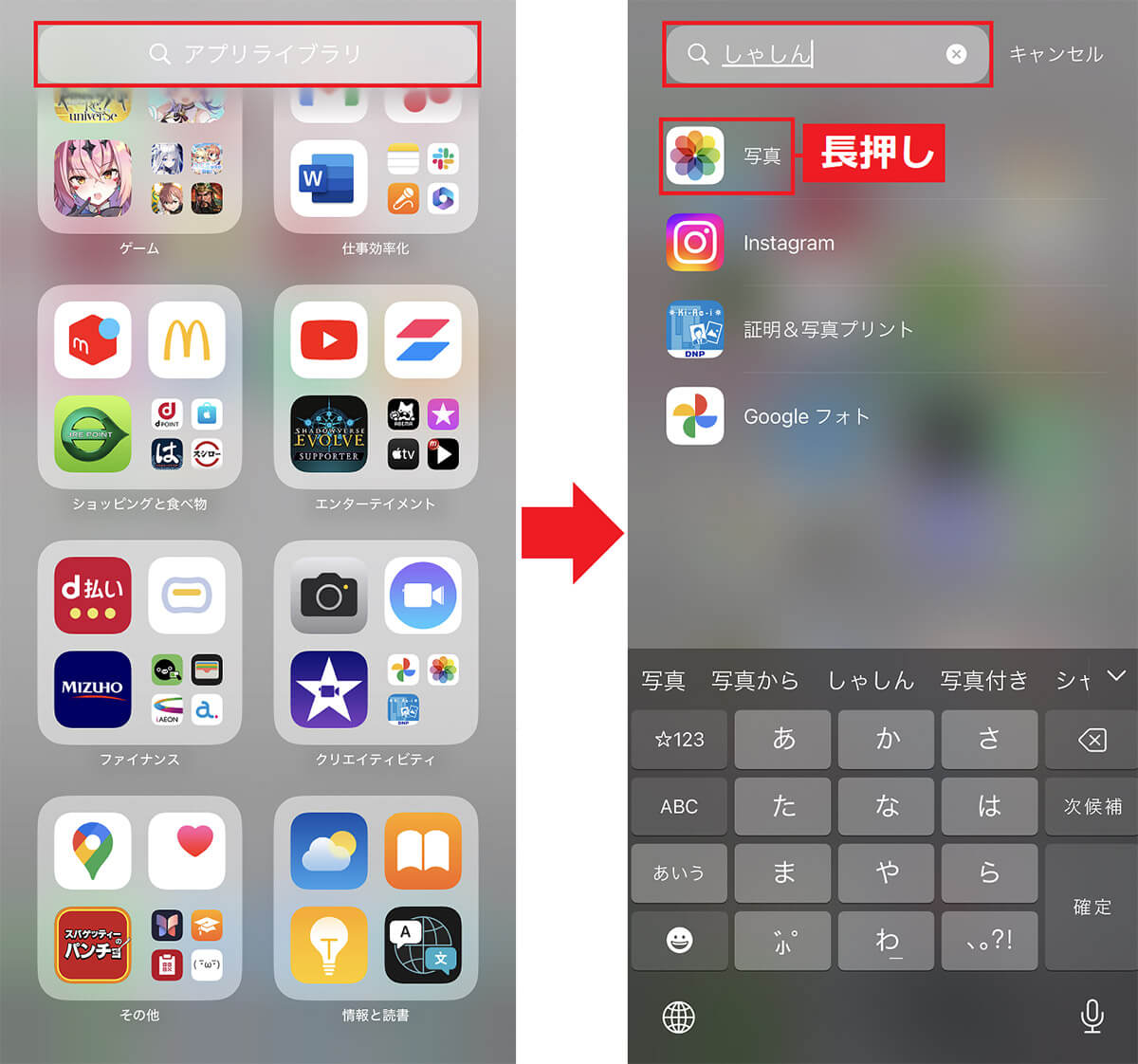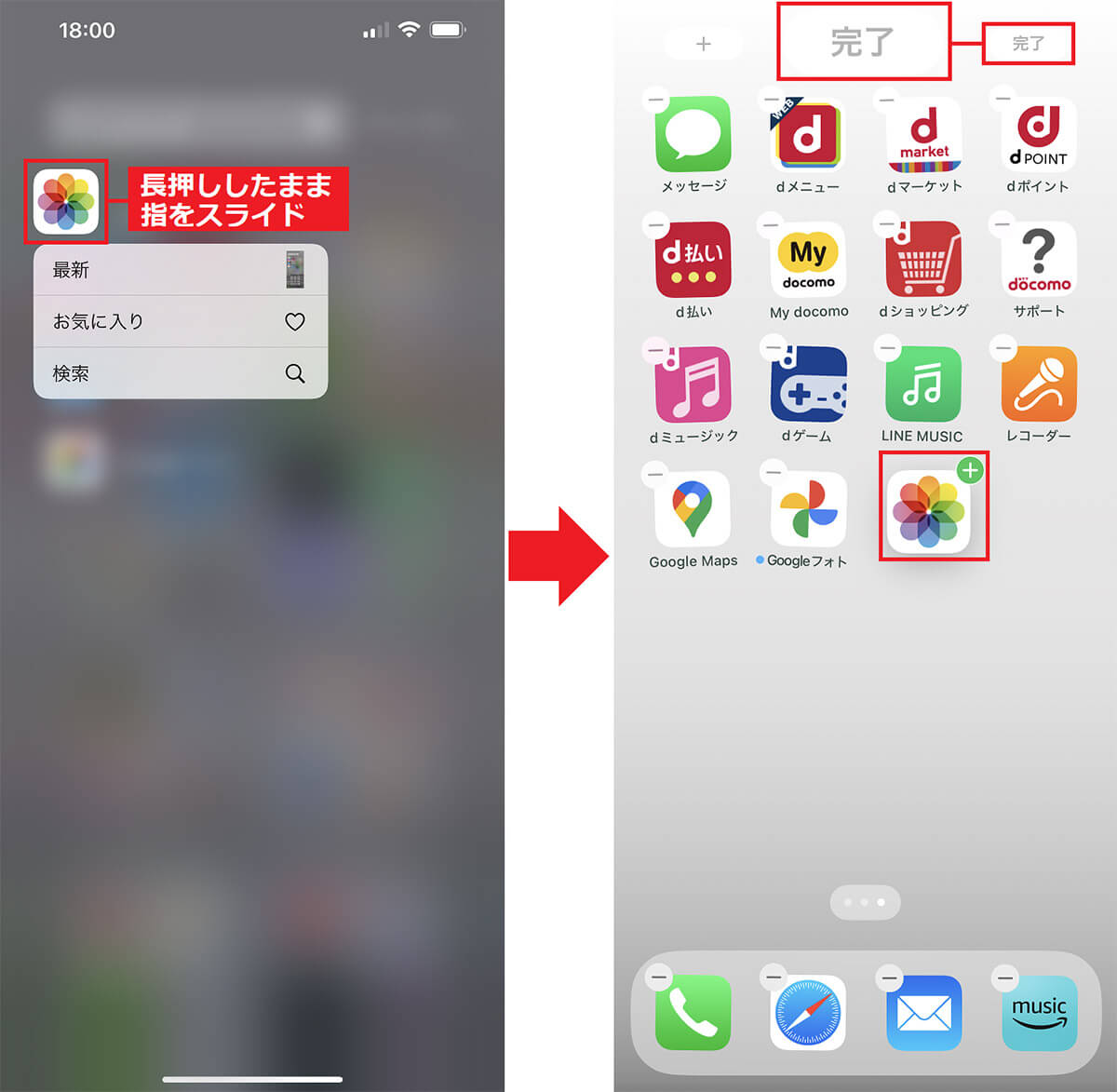iPhoneではさまざまなアプリを利用できるのが便利ですが、イザ使おうと思ったら「アプリが見当たらない!」なんてことがありますよね。そのようなときは、いったいどうすればいいのでしょうか? そこで今回は、iPhoneでアプリを探す方法を紹介します。
消えたiPhoneアプリを探す方法はいろいろある!
iPhoneには便利なアプリがたくさんあるので、気が付いたらホーム画面がアプリだらけになってしまうこともありますよね。
でも、アプリが多すぎるとなかなか目的のアプリが見つけられなかったり、いつの間にかアイコンが消えてしまっている、なんてことも……。そのようなときはいったいどうすればいいのでしょうか?
まず、iPhoneでアプリを探したいなら、ホーム画面の「検索」機能や「アプリライブラリ」を使ってアプリを探してみましょう。これなら、瞬時に目的のアプリを探せますよ。
もし、目的のアプリを見つけたら、アイコンをホーム画面の分かりやすい場所に保存しておきましょう。これで、次にそのアプリを使うときは、わざわざ検索しなくても済むようになります。
【1】ホーム画面の「検索」を使ってアプリを探す手順
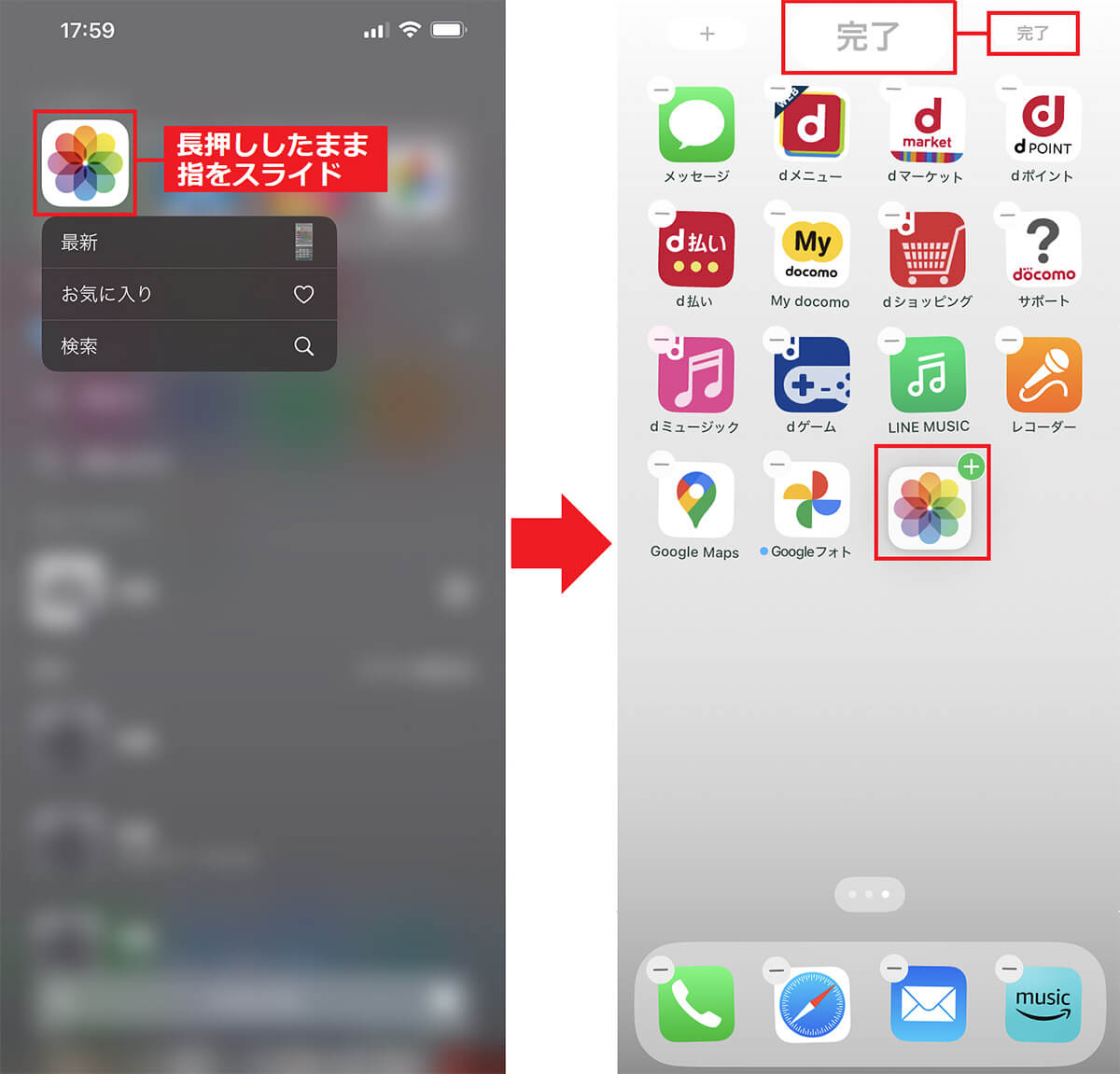
見つけたアイコンを長押しするとメニューが表示されるので、そのまま指をスライドさせましょう(左写真)、ホーム画面が表示されたら、アイコンを移動させて指を離し、画面右上の「完了」を押せばOKです(右写真)
【2】「アプリライブラリ」を使ってアプリを探す手順
過去に使っていたアプリなら簡単に再インストールできる!
「検索」や「アプリライブラリ」でアプリを探しても、目的のアプリが表示されない場合は、気が付かないうちにアプリを削除してしまっているのかもしれませんね。
そのような場合は、「App Store」の検索から再度そのアプリを検索してダウンロードすればいいのですが、実は過去に使っていたアプリなら、アカウントの“購入済み”から簡単にアプリを探して再インストールもできます。
もちろん、「購入済み」となっていても無料で入手したアプリを検索することが可能です。
App Storeのアカウントからアプリを再インストールする手順
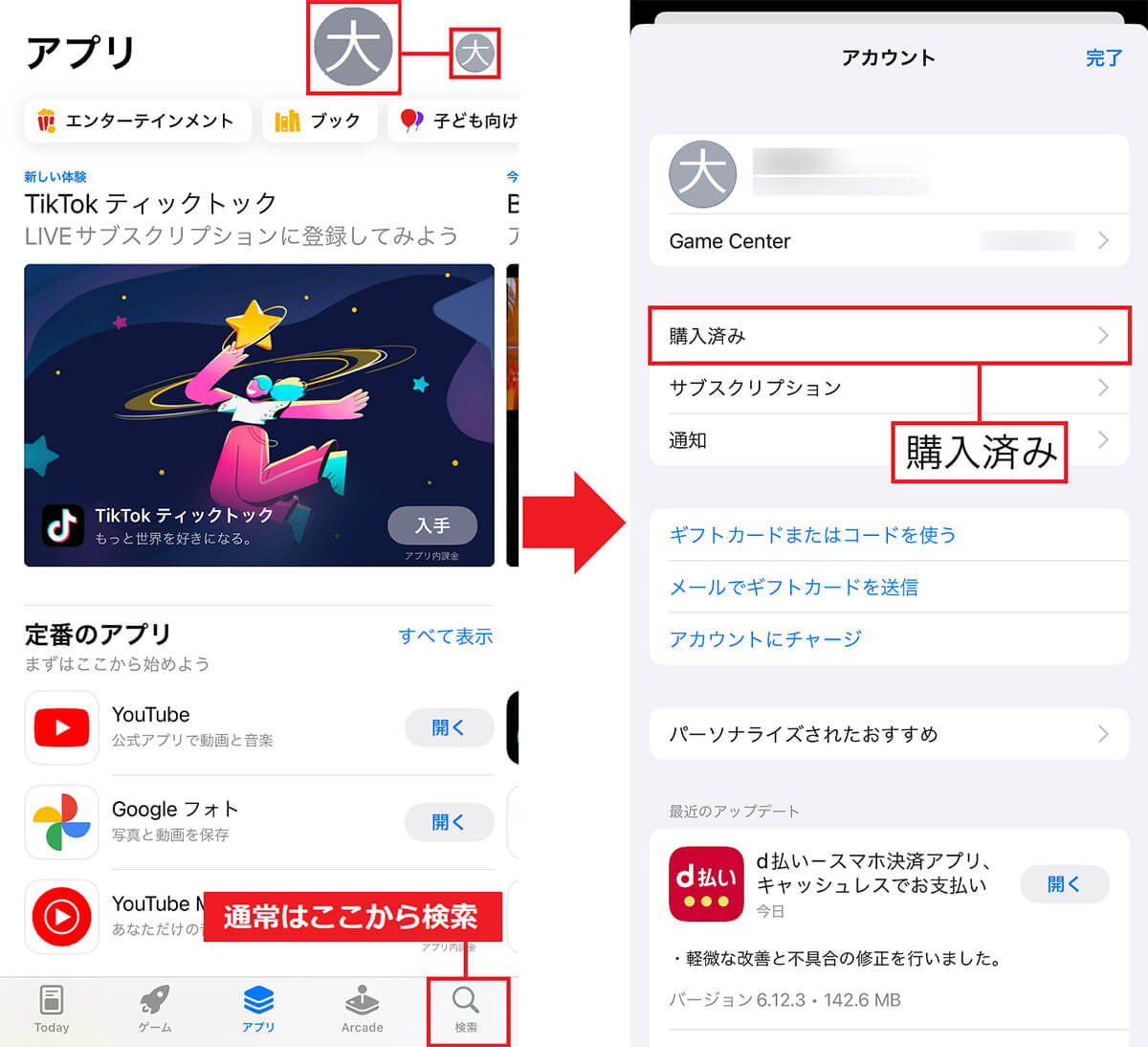
まず、App Storeを開きます。通常は画面右下の「検索」にキーワードを入力して探しますが、ここでは画面右上のAppleアカウントアイコンをタップしましょう(左写真)。次の画面で「購入済み」を選択します(右写真)
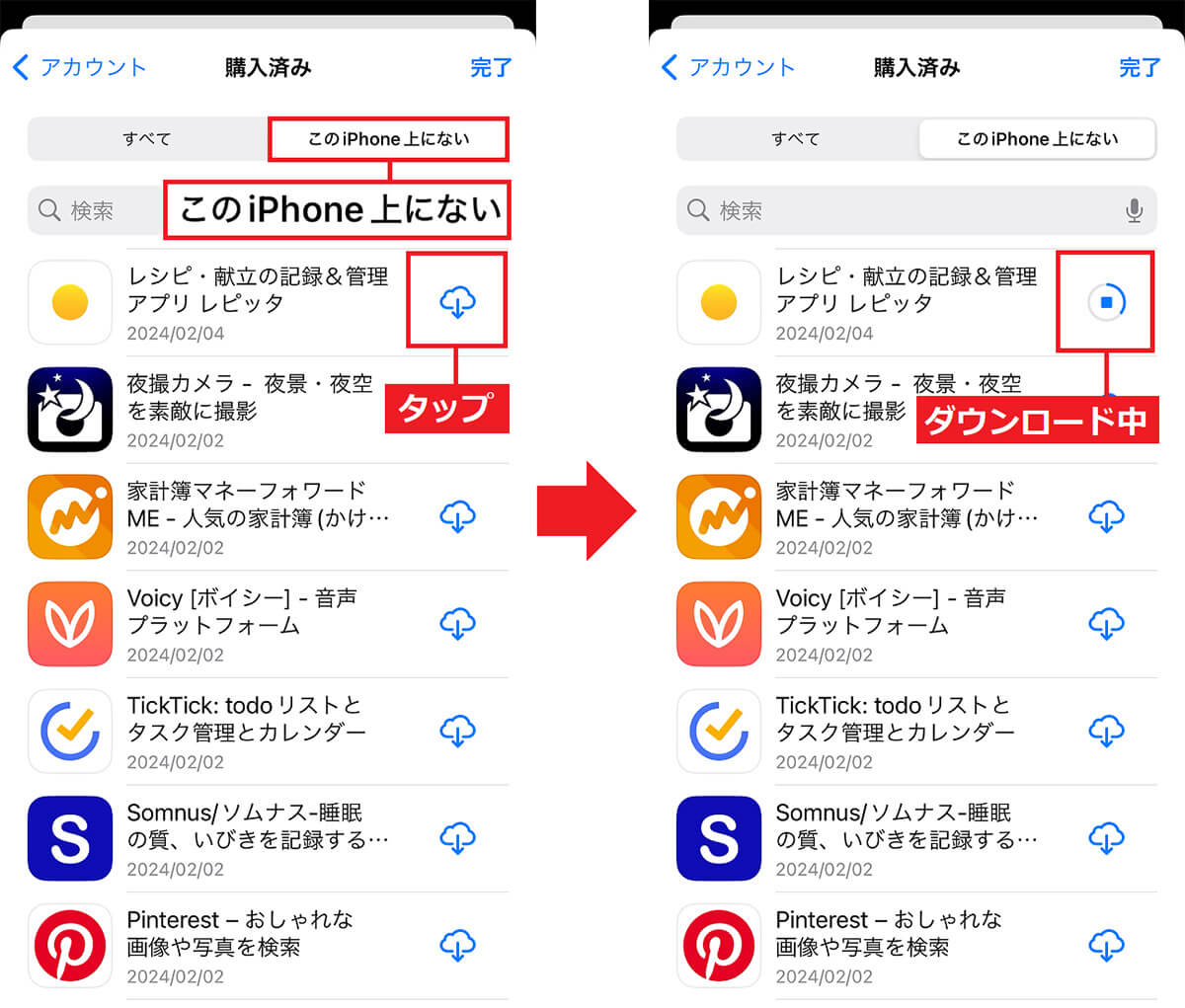
画面上の「このiPhone上にない」タブを選ぶと、削除済みのアプリやゲームが表示されます(左写真)。そのなかから目的のアプリの「雲」アイコンをタップするとダウンロードが始まり、アプリが再インストールされます(右写真)
まとめ
いかがでしょうか? 今回はiPhoneのアプリが見つからないときに、どうやってアプリを探せばいいか解説しました。
通常は「検索」や「アプリライブラリ」でアプリを探せばいいのですが、気が付かないうちにアプリを削除しているのかもしれません。
そのときは「App Store」のアカウントから簡単に削除済みのアプリを探して再インストールができます。ぜひ試してみてください。